نصب cpanel در سرور مجازی به صورت گام به گام

اغلب کاربران سرور های مجازی برای آن که به صورت بهینه از منابع سخت افزاری خود بهره بگیرند از یک سیستم مدیریتی کمک می گیرند. در ادامه با ما همراه شوید تا پس از توضیحات مربوط به سی پنل آموزش نصب cpanel را در اختیار شما عزیزان بگذاریم.

Cpanel چیست؟
سی پنل یک ابزار مدیریتی قدرتمند برای کنترل مسائلی هم چون دامنه ها، بانک های اطلاعاتی، نسخه های مختلف PHP و تقریبا تمام امور مرتبط با یک وب سرور می باشد. لازم به ذکر است که cpanel تنها بر بستر هاست لینوکس قابل نصب و راه اندازی می باشد.پس برای نصب cpanel نیاز به تهیه ی هاست لینوکس دارید.
Cpanel جزو ابزار های محبوب میان متخصصان است. از دلایل محبوبیت cpanel می توان به کاربر پسند بودن و سادگی در استفاده از آن اشاره کرد. پیش از آن که به سراغ آموزش نصب cpanel برویم بهتر است با مزایا و امکاناتی که این ابزار مدیریتی تحت وب پس از نصب cpanel در اختیار ما می گذارد ، آشنا شویم.
مزایا و امکانات سی پنل
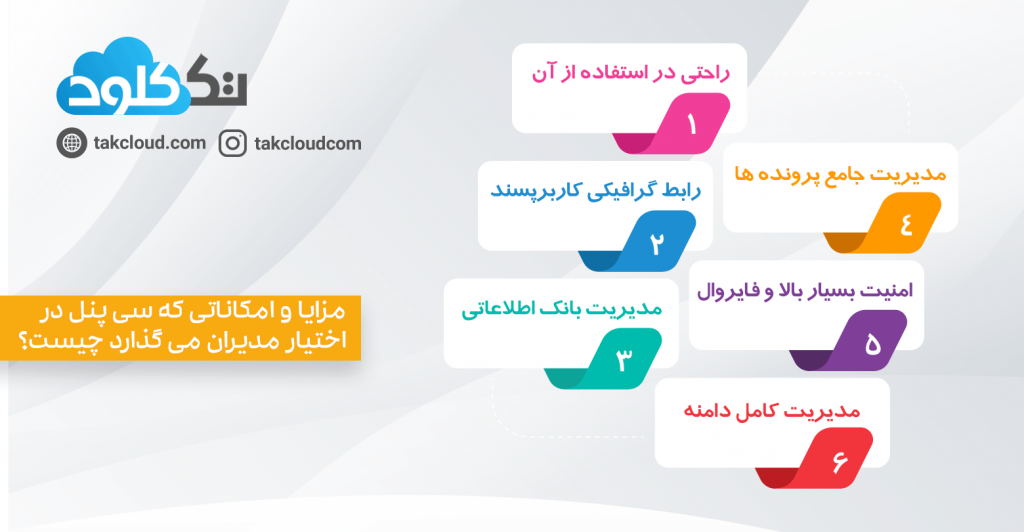
- راحتی در استفاده از آن
- رابط گرافیکی کاربرپسند
- مدیریت بانک اطلاعاتی
- قابلیت نصب سیستم مدیریت محتوا به سادگی و تنها با زدن یک دکمه
- مدیریت جامع پرونده ها
- امنیت بسیار بالا و فایروال
- ابزار مدیریت ایمیل
- مدیریت کامل دامنه
- مدیریت کامل DNS
- ابزارهای کاربردی
- ارائه آمار و نتایج آنالیز مواد مرتبط با سایت
آموزش نصب cpanel در سرور مجازی
پیش از نصب cpanel اطمینان حاصل کنید که موارد لیست زیر محیا شده است :
- نصب توزیع centos از سیستم عامل لینوکس
- فضای هارد کافی جهت نصب ( حدود ۲۰ گیگا بایت)
- داشتن رم حداقل ۱ گیگا بایتی
شروع نصب cpanel بر centos
گام اول :
اولین قدم برای نصب cpanel این است که سیستم عامل خود را به آخرین نسخه به روز رسانی کنید. اگر نمی دانید که از کدام نسخه دارید استفاده می کنید دستور زیر را وارد نمایید. پاسخ سیستم نشان دهنده ی نسخه ی سیستم عامل می باشد.
cat /etc/redhat-release
در صورتی که در مقابل پاسخ سیستم در پرانتز عبارت (final) قرار داشت یعنی از آخرین نسخه استفاده می کنید. در غیر این صورت با دستور زیر می توانید پکیج های لینوکس را به روز رسانی کنید.
yum update
گام دوم:
انتخاب نام هاست مناسب با هدف شما ضروری است. برای تنظیم hostname از دستور زیر کمک بگیرید.
hostname server.takcloud.com
گام سوم :
پس از انجام مراحل بالا باید دستور ترکیبی زیر را وارد نمایید تا سورس پنل را از سایت اصلی دریافت کنید.
cd /home && curl -o latest -L https://securedownloads.cpanel.net/latest && sh latest
لازم به ذکر است داشتن اینترنت قطعی و پایدار بسیار مهم است. عملیات خروجی دستور بالا ممکن است چند دقیقه به طول بی انجامد.
گام چهارم :
پس از تکمیل فرآیند بالا برای نصب cpanel باید به سرور خود وارد شوید. همانطور که می دانید هم از طریق آدرس IP سرور و هم از طریق نام هاست خود می توانید لاگین کنید. فرمت این دستورات به شکل زیر است.
http://your-server-ip:2087
http://your-host-name:2087
نکته : ۲۰۸۷ نشانگر شماره ی پورت است.
پس از لاگین صفحه ی زیر برای شما باز خواهد شد .

در قسمت username باید یوزر root سرور خود که هنگام اتصال به ssh از آن استفاده میکنید را وارد نمایید سپس گذرواژه ی مربوطه را در کادر مخصوص به آن تایپ نمایید.
در صورتی که نام کاربری و گذر واژه ی شما صحیح باشد صفحه ی زیر برای شما باز خواهد شد.
در این مرحله با کلیک بر روی گزینه ی I agree/ go to step 2 به مرحله ی بعدی هدایت خواهید شد.
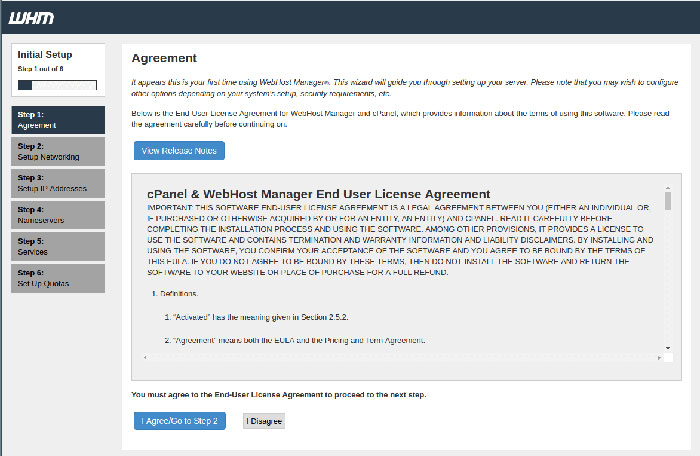
گام پنجم :
در صفحه ی روبرو باید اطلاعاتی در رابطه با سرور را وارد نمایید. این اطلاعات شامل : ایمیل مدیریت ، نام هاست و … می باشد.
پس از پایان تکمیل اطلاعات دکمه ی save and go to step 3 را فشار دهید.
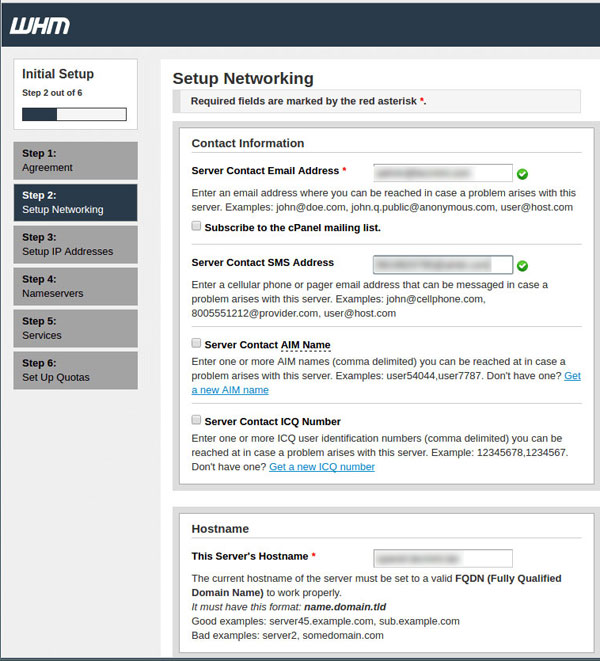
گام ششم :
برخی از مدیران با توجه به نیازشان ممکن است چندین IP خریداری کرده باشند. در این بخش می توانید این آدرس ها را به عنوان زیر شبکه تعریف نمایید و به مرحله ی بعدی بروید
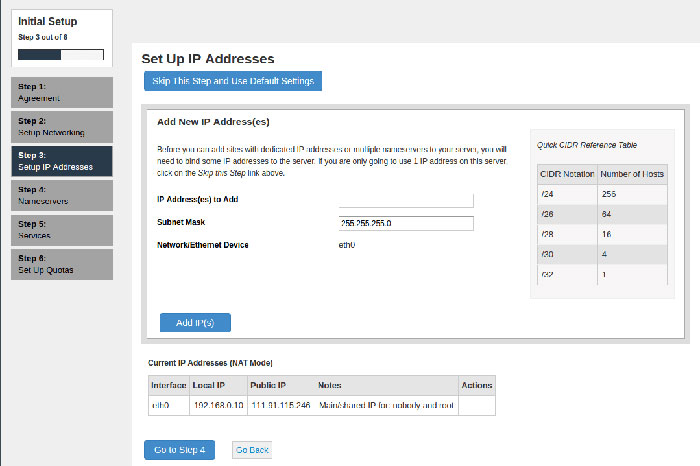
گام هفتم :
در این مرحله از نصب نیاز دارید که سرویس های DNS خود را تعیین نمایید.
گام هشتم :
در تکمیل فرآیند این گام دقت کافی را داشته باشید زیرا اهمیت خاصی دارد. اگر بخواهید وب سایتهایی که از آن ها میزبانی میکنید از Name Server های موردنظر شما استفاده کنند باید Name Server مورد نظرتان را در این بخش اعلام نمایید.
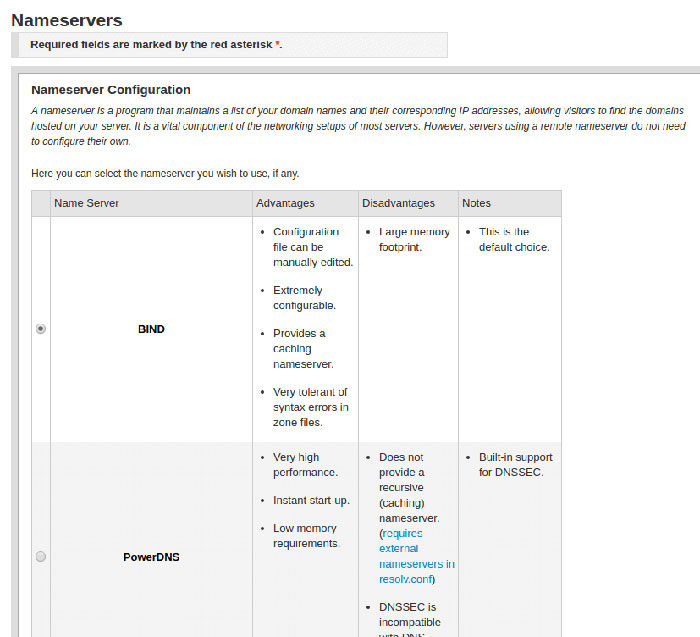
گام نهم :
همانطور که در تصویر مشاهده می کنید باید نوع سرویس FTP خود را مشخص نمایید.
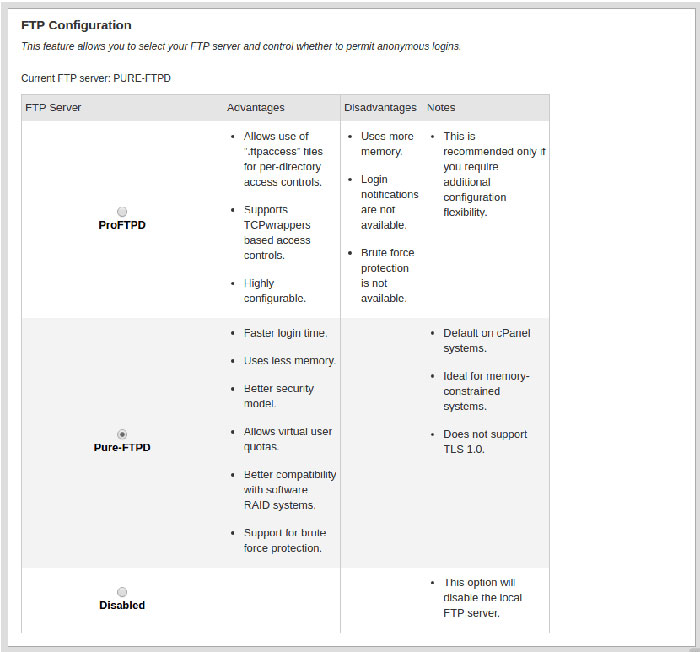
گام دهم :
اگر می خواهید که فضای هارد خود را مدیریت و بررسی نمایید نیاز دارید که در مرحله ی پایانی نصب cpanel از طریق ebable quotas این امکان را فعال نمایید.

با زدن دکمه ی finish setup wizard نصب cpanel را بر روی centos را با موفقیت به پایان برسانید.
همانطور که در عکس زیر مشاهده می کنید پس از نصب cpanel استفاده از cpanel برای ۱۵ روز برای شما رایگان است و پس از به پایان رسیدن این زمان باید لایسنس معتبری خریداری فرمایید.
برخی از افراد پس از خرید لایسنس معتبر نیز با پیغام پایان یافتن مدت آزمایشی رو برو می شوند. برای رفع این مشکل دستور زیر را وارد کنید تا به روزرسانی انجام شود.
/usr/local/cpanel/cpkeyclt




ناراحت نشدیدها ولی مطالبی که میگذارید خیلی ضعیفه، این آموزش گام بگام که گذاشتید فقط “بزن بره بعدی” هستش درباره لینوکس هم نوشتید:
“در صورتی که در مقابل پاسخ سیستم در پرانتز عبارت (final) قرار داشت یعنی از آخرین نسخه استفاده می کنید.”
خوب این آموزشه الان؟ یه چیزی به ملت یادبدید که بلد نباشن
باتشکر از نظر شما
دوست عزیز آموزش مرحله به مرحله نصب سی پنل قرار داده شده و مثل اکثر سایتها به صورت کلی قرار داده نشده تا نویسنده خودش رو راحت کنه
اینکه شما این آموزش را بلد هستید دلیل بر این نمیشود برای دیگران استفاده ای ندارد
باتشکر